როგორ ჩართოთ/გამორთოთ Smart App Control Windows 11-ში
რა უნდა იცოდეთ
- პარამეტრები > კონფიდენციალურობა და უსაფრთხოება > Windows უსაფრთხოება > აპისა და ბრაუზერის კონტროლი > Smart App Control-ის პარამეტრებიდა აირჩიეთ ჩართულია ჩართვის ან გამორთულია გამორთვა.
- Smart App Control-დან შეიძლება გადართვა შეფასება რომ ჩართულია, მაგრამ მისი გადართვა გამორთულიდან ჩართვაზე შეუძლებელია Windows-ის სუფთა ინსტალაციის გარეშე.
- Smart App Control-ის გამორთვა მუდმივია, რადგან მისი ჩართვა შესაძლებელია მხოლოდ Windows-ის დაყენებისას.
ეს სტატია განმარტავს, თუ როგორ გამოიყენოთ Smart App Control-ში Windows 11, მათ შორის, როგორ ჩართოთ და გამორთოთ ეს ფუნქცია.
როგორ გამოვიყენოთ Smart App Control Windows 11-ზე
Windows 11-ზე Smart App Control-ის გამოსაყენებლად, თქვენ უნდა გქონდეთ Windows 11 ვერსია 22H2 ან უფრო ახალი დაყენებული. თუ თქვენი Windows მოძველებულია, ეს ფუნქცია არ იქნება ხელმისაწვდომი და მოგიწევთ Windows-ის განახლება სანამ შეძლებთ მის გამოყენებას. თუ Windows სრულად განახლებულია, ეს ფუნქცია ავტომატურად იმუშავებს.
თუ Windows 11 გქონდა დაინსტალირებული Windows 11-ის 22H2 ვერსიის გამოშვებამდე, Smart App Control ნაგულისხმევად გამორთული იქნება. იმისათვის, რომ ჩართოთ Smart App Control ამ შემთხვევაში, თქვენ უნდა
Smart App Control-ს აქვს სამი მდგომარეობა: ჩართული, შეფასება და გამორთვა. როდესაც Windows 11 პირველად დაინსტალირდება, ეს ფუნქცია იწყება შეფასების რეჟიმში. ეს რეჟიმი საშუალებას აძლევს მას დროთა განმავლობაში განსაზღვროს, შეუძლია თუ არა მოგაწოდოთ ღირებული დაცვა გზაზე ხელის შეშლის გარეშე. თუ ის დაადგენს, რომ შეუძლია, ის ავტომატურად ჩაირთვება. თუ ის დაადგენს, რომ ხელს უშლის, ის გამოირთვება.
თუ Smart App Control ჩართულია ან შეფასების რეჟიმშია, ის შეამოწმებს თქვენს მიერ გაშვებულ ყველა აპს, რათა ნახოს, არის თუ არა ის საშიში. თუ ის დაადგენს, რომ აპი სახიფათოა, ის ავტომატურად დაბლოკავს აპს და მოგაწვდით შეტყობინებას. აპის გაშვების საშუალება მაინც არ არსებობს, ამიტომ პროცესი მთლიანად ავტომატიზირებულია, გარდა შეტყობინების მოწოდებისა.
როგორ ჩართოთ Smart App Control Windows 11-ზე
Smart App Control იწყება შეფასების რეჟიმში, რომელიც არის საცდელი პერიოდი, სადაც ის ჩართულია, მაგრამ ის ასევე ცდილობს განსაზღვროს არის თუ არა ეს აუცილებელი. ამ პერიოდის განმავლობაში შეგიძლიათ აირჩიოთ მისი ჩართვა და შეფასების პერიოდის დასრულება.
თუ Smart App Control გამორთულია, თქვენ ვერ გამოიყენებთ ამ ინსტრუქციას მის ჩასართავად. ჯერ შეასრულეთ Windows 11-ის სუფთა ინსტალაცია, შემდეგ მიჰყევით ამ ინსტრუქციებს.
აი, როგორ ჩართოთ აპების კონტროლი Windows 11-ზე:
-
გახსენით პარამეტრები და დააწკაპუნეთ კონფიდენციალურობა და უსაფრთხოება.

-
დააწკაპუნეთ Windows უსაფრთხოება.

-
დააწკაპუნეთ აპისა და ბრაუზერის კონტროლი.

-
დააწკაპუნეთ Smart App Control-ის პარამეტრები.

-
დააწკაპუნეთ ჩართულია.
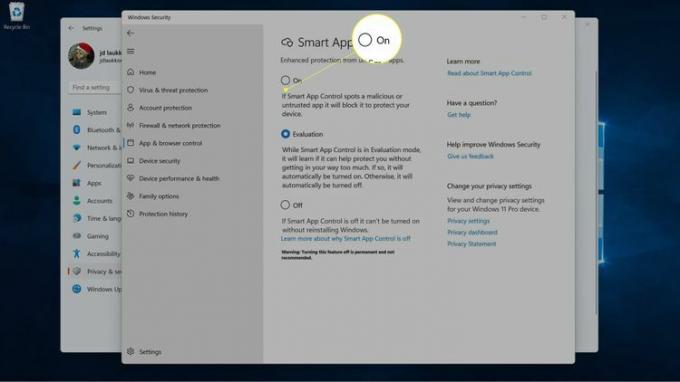
როგორ გამორთოთ Smart App Control Windows 11-ზე
Smart App Control შეიძლება გამორთოთ ნებისმიერ დროს, თუ აღმოაჩენთ, რომ ის იწვევს პრობლემებს ან უბრალოდ არ გსურთ მისი გამოყენება. თუმცა, ამან შეიძლება გაგიხსნათ მავნე აპლიკაციების საშიშროება და მისი ჩართვა ადვილი არ არის, თუ აზრს შეიცვლით.
როდესაც გამორთავთ სმარტ აპლიკაციის კონტროლს Windows 11-ში, ის სამუდამოდ გამორთულია და ვეღარ ჩართავთ. ამ ფუნქციის ხელახლა ჩართვის ერთადერთი გზა არის Windows 11-ის სუფთა ინსტალაციის შესრულება.
აი, როგორ გამორთოთ Smart App Control Windows 11-ზე:
-
გახსენით პარამეტრები და დააწკაპუნეთ კონფიდენციალურობა და უსაფრთხოება.

-
დააწკაპუნეთ Windows უსაფრთხოება.

-
დააწკაპუნეთ აპისა და ბრაუზერის კონტროლი.

-
დააწკაპუნეთ Smart App Control-ის პარამეტრები.

-
დააწკაპუნეთ გამორთულია.
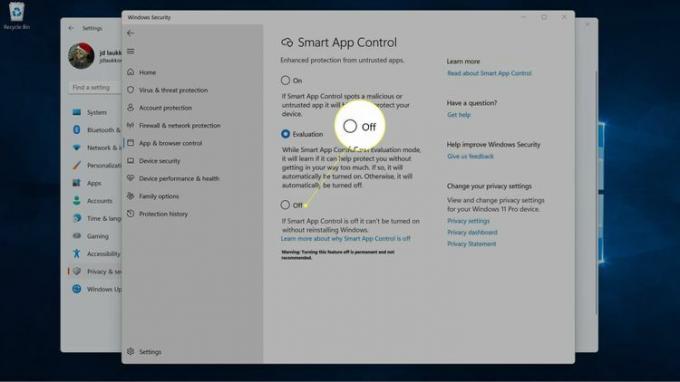
ეს მუდმივია, ამიტომ დარწმუნდით, რომ თქვენ ნამდვილად გჭირდებათ ამ ფუნქციის გამორთვა, სანამ გააგრძელებთ.
რა არის Smart App Control Windows 11-ში?
Smart App Control არის უსაფრთხოების ფუნქცია, რომელიც დაინერგა Windows 11 ვერსია 22H2, რომელიც ასევე მოიხსენიება, როგორც 2022 განახლება. ეს ფუნქცია შექმნილია იმისათვის, რომ თავიდან აიცილოს პოტენციურად სახიფათო აპები თქვენს კომპიუტერში.
ძველი უსაფრთხოების ფუნქციებისგან განსხვავებით, რომლებმაც ახლახან შეამოწმეს აპლიკაციის რამდენიმე ასპექტი, მაგალითად, არის თუ არა აპლიკაცია გაფორმდა, Smart App Control ეყრდნობა სიგნალების მასიურ მონაცემთა ბაზას, რომელიც ყოველდღიურად განახლდება საფუძველი. Microsoft-ის მონაცემებით, ეს საცავი შეიცავს 43 ტრილიონზე მეტ სიგნალს, რომელიც შეიძლება მიუთითებდეს პოტენციურად საშიშ პროგრამაზე.
როდესაც ახალი აპლიკაცია მუშაობს თქვენს კომპიუტერზე, Smart App Control იყენებს ხელოვნურ ინტელექტს, რათა შეამოწმოს სიგნალები, რომ აპლიკაცია შეიძლება საშიში იყოს. თუ ის დაადგენს, რომ აპი არაუსაფრთხოა, ის ხელს უშლის აპის გაშვებას და მოგაწვდით შეტყობინებას, რომ აპი დაბლოკილია. ამის შემდეგ თქვენ გექნებათ შესაძლებლობა, მიაწოდოთ გამოხმაურება, თუ ფიქრობთ, რომ Smart App Control არასწორი იყო, ან ეწვიოთ Microsoft Store-ს უსაფრთხო აპების მოსაძებნად.
FAQ
-
რა არის Windows აპლიკაციის კონტროლი?
Microsoft Windows Defender Application Control არის პროგრამულ უზრუნველყოფაზე დაფუძნებული უსაფრთხოების ფენა Windows-ში, რომელიც შექმნილია მავნე ინფექციების თავიდან ასაცილებლად მხოლოდ დადასტურებული კოდის გაშვების უზრუნველსაყოფად. აპლიკაციის კონტროლი საშუალებას აძლევს IT მენეჯერებს გააკონტროლონ აპლიკაციები, რომლებიც მუშაობს მართულ მოწყობილობებზე.
-
უნდა ჩართო Windows აპლიკაციისა და ბრაუზერის კონტროლი?
თქვენ უნდა ჩართოთ აპისა და ბრაუზერის კონტროლის პარამეტრები, თუ გსურთ დაბლოკოთ კონკრეტული აპლიკაციები და ვებსაიტები თქვენს Windows კომპიუტერზე. ფუნქციის ჩასართავად, გადადით Windows Security აპში, აირჩიეთ აპისა და ბრაუზერის კონტროლიდა აირჩიეთ Ჩართვა.
-
რა არის აპლიკაციის კონტროლის მაგალითები?
აპლიკაციის კონტროლი ბლოკავს ან ზღუდავს კონკრეტულ აპლიკაციებს, რომლებმაც შეიძლება საფრთხე შეუქმნას მონაცემებს, თუ დაშვებულია გაშვება. განაცხადის კონტროლის პრაქტიკის მაგალითები მოიცავს ავთენტიფიკაციის, ავტორიზაციისა და ვალიდობის შემოწმებას, ასევე შეყვანის და სასამართლო კონტროლს.
